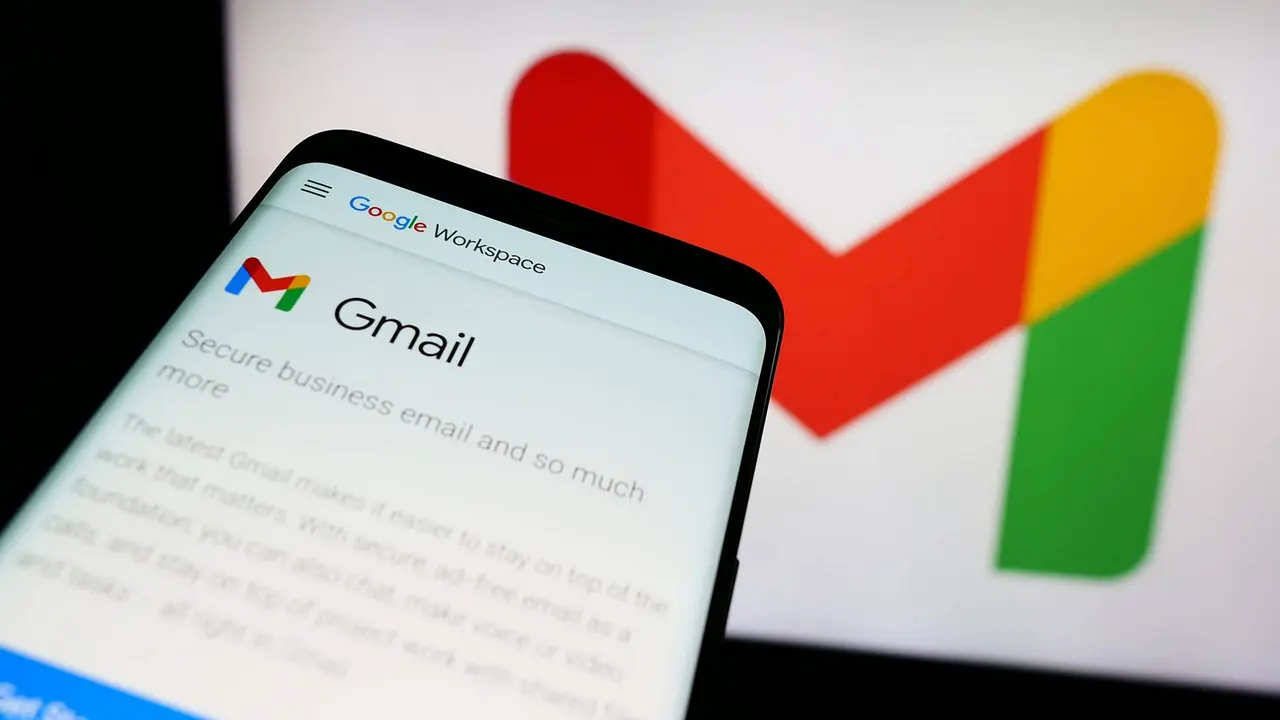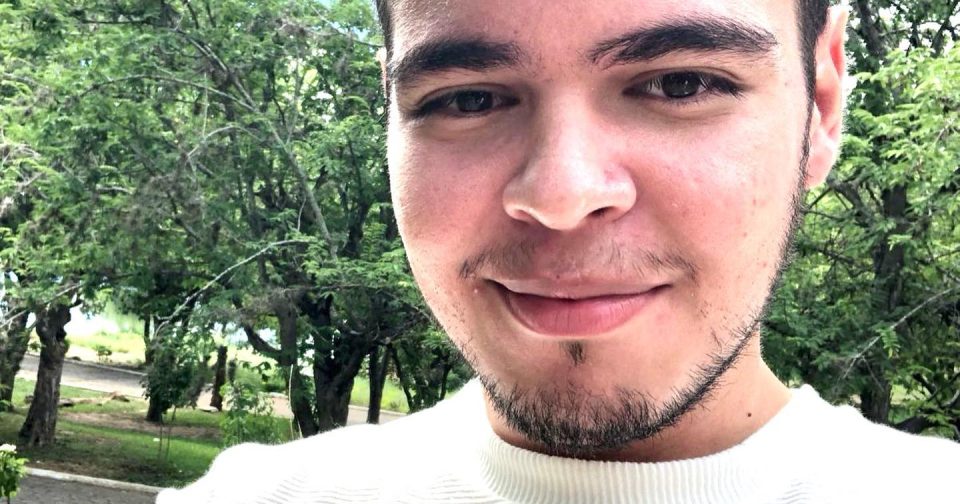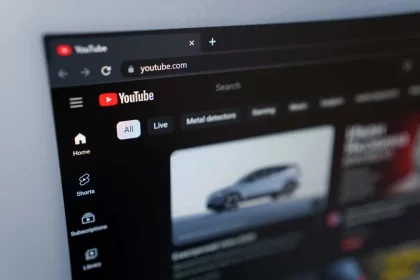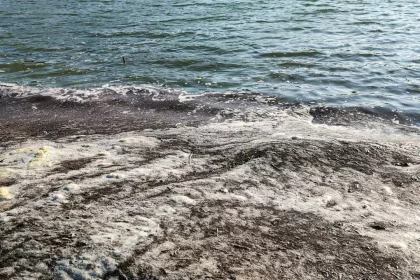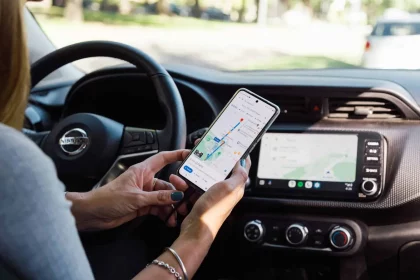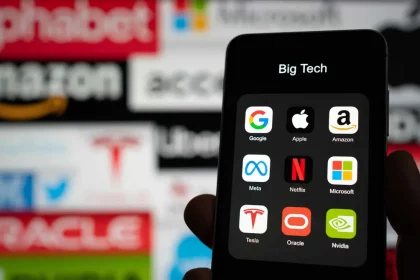O Gmail oferece uma funcionalidade prática que permite configurar respostas automáticas de férias, garantindo que seus contatos sejam informados sobre sua ausência. Este guia detalha como ativar e personalizar essa ferramenta, tanto em dispositivos móveis quanto na versão web do serviço.
Configuração no Aplicativo Móvel
Para iniciar, acesse sua conta do Gmail no aplicativo:
- Toque no menu representado por três linhas horizontais no canto superior da tela inicial.
- Na lista que aparece, selecione “Configurações”.
- Escolha a opção “Resposta automática de férias”.
- Ative a função correspondente.
Na próxima tela, você poderá:
- Definir a data de início e término da resposta automática.
- Preencher os campos de “Assunto” e de “Mensagem”.
- Se preferir, habilitar a opção para enviar respostas apenas para os contatos salvos.
Após fazer suas escolhas, toque em “Salvar” no topo da tela.
Configuração na Versão Web
Para configurar sua resposta automática pelo navegador, siga estas etapas:
- Entre na sua conta do Gmail e clique no ícone de engrenagem para acessar as “Configurações rápidas”.
- Na aba que se abre, clique em “Mostrar todas as configurações”.
- Na seção “Geral”, role até encontrar “Resposta automática de férias”.
- Ative a opção “Resposta automática de férias ativada”.
- Defina as datas de início e término, além do assunto e mensagem desejados.
- Opcionalmente, selecione a opção para enviar respostas apenas aos seus contatos.
- Finalize clicando em “Salvar alterações” ao final da página.
Sobre o Gmail
Lançado em 2004 pela Google, o Gmail é um serviço gratuito de e-mail acessível em diferentes dispositivos. Com sua compatibilidade com outros programas de e-mail, como Microsoft Outlook e Apple Mail, a plataforma alcançou a marca de aproximadamente 1,2 bilhão de usuários ao completar 20 anos em abril deste ano.